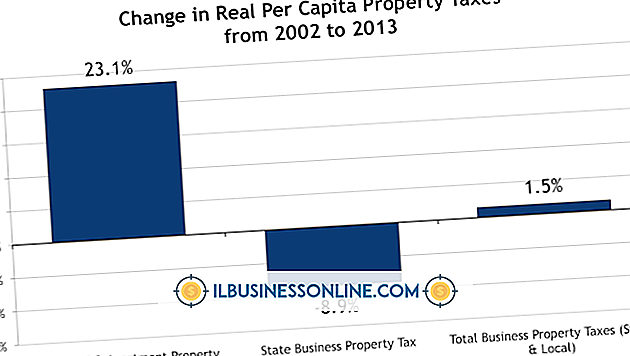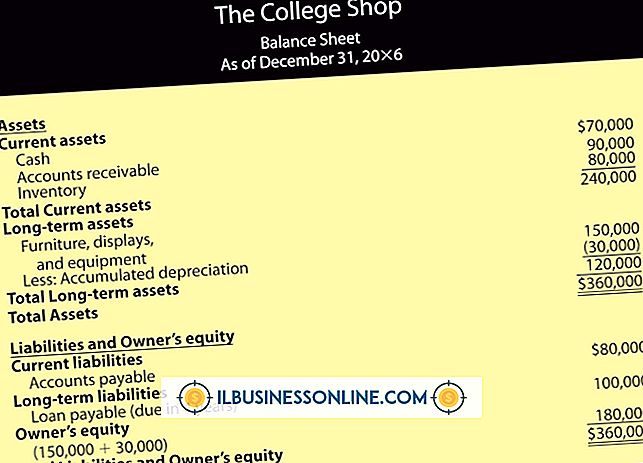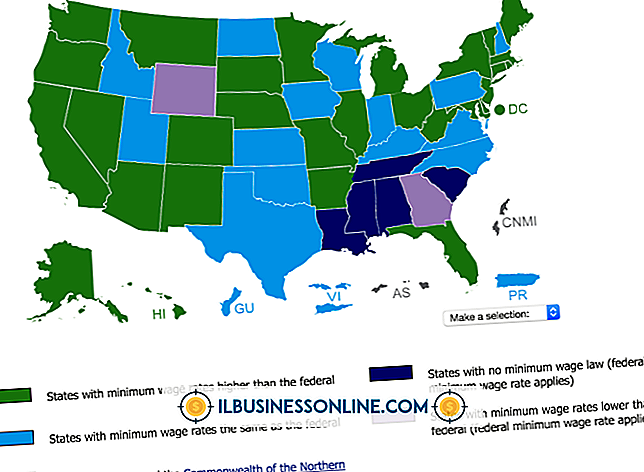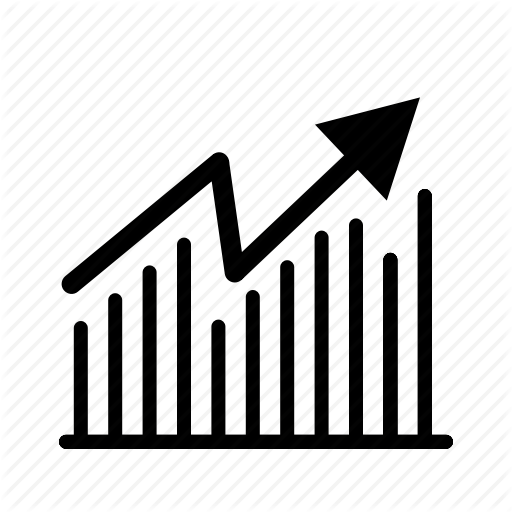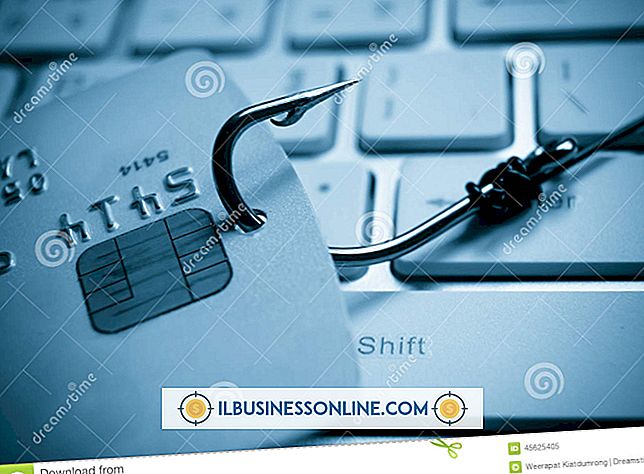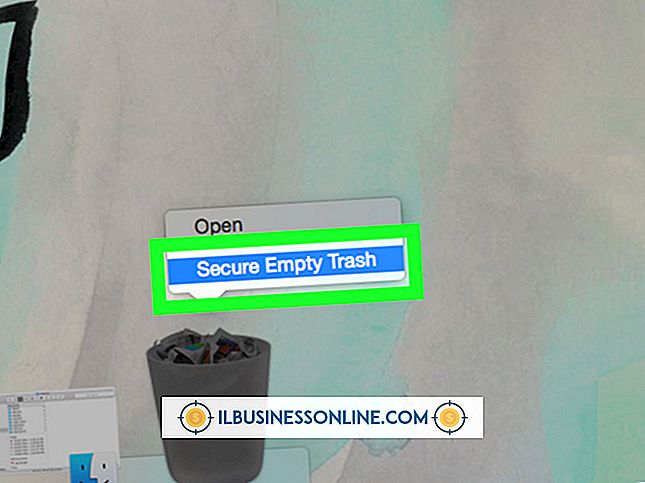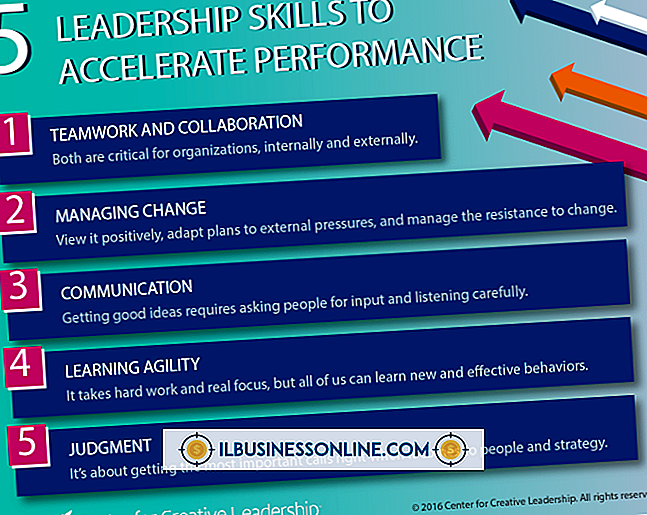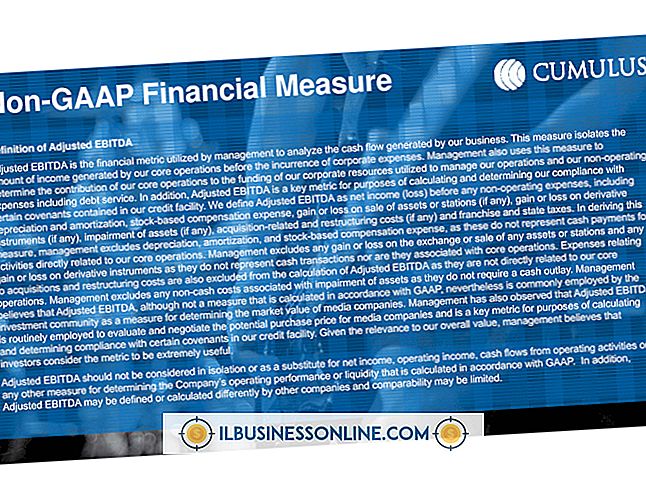Cách sửa lỗi đóng băng Google Chrome trên máy Mac

Trình duyệt Chrome Web là một lựa chọn phù hợp để sử dụng trình duyệt Safari Web trên máy Mac của bạn. Nó có nhiều tính năng giống với các tính năng được tìm thấy trên Safari, chẳng hạn như duyệt theo tab, cũng như các tính năng mà bạn chỉ có thể tìm thấy trên Chrome, chẳng hạn như đồng bộ hóa với các ứng dụng của Google. Tuy nhiên, nếu hồ sơ người dùng của bạn trên Chrome bị hỏng, nó có thể khiến trình duyệt bị đóng băng. Sử dụng Mac OS X để tạo hồ sơ người dùng mới sẽ giải quyết vấn đề.
1.
Nhấp vào "Đi" trên thanh menu chính ở đầu màn hình máy Mac của bạn.
2.
Chọn "Chuyển đến thư mục" từ menu thả xuống, sau đó bấm đúp vào thư mục "Thư viện" trong cửa sổ mới.
3.
Nhấp đúp vào thư mục "Hỗ trợ ứng dụng", sau đó nhấp đúp vào thư mục "Chrome". Thư mục mặc định là một trong những thư mục trong thư mục Chrome.
4.
Nhấp vào tên của thư mục Mặc định, sau đó nhấn phím "Enter / Return" và đổi tên thư mục "Mặc định sao lưu". Đừng đóng cửa sổ.
5.
Khởi chạy Google Chrome. Sau khi bạn bắt đầu lướt Internet, một thư mục "Mặc định" mới sẽ được tạo tự động trong thư mục Chrome.
6.
Nhấp đúp vào thư mục "Mặc định dự phòng" mới được đặt tên trong cửa sổ thư mục Chrome để mở, sau đó chọn tệp "Bookmarks.bak".
7.
Nhấp vào "Chỉnh sửa" trên thanh menu ở đầu màn hình, sau đó chọn "Sao chép" từ menu thả xuống. Bấm đúp vào thư mục "Mặc định" mới để mở.
số 8.
Nhấp vào "Chỉnh sửa" lần nữa từ thanh menu, sau đó chọn "Dán" từ menu thả xuống. "Bookmarks.bak" được chuyển đến hồ sơ người dùng Chrome mới của bạn để dấu trang Chrome cũ của bạn xuất hiện trên trình duyệt. Lướt Internet như bình thường.